Veelvoorkomende fouten bij het activeren van Office voor Mac 2011:
Als u een foutmelding krijgt vanwege een ongeldige productcode, kunt u de volgende oplossingen proberen.
Aanmelden met eenMicrosoft 365 abonnement
-
Als u een abonnementMicrosoft 365, kunt u uw productcode niet gebruiken om Mac 2011 te activeren. Meld u in plaats daarvan aan met het e-mailadres dat is gekoppeld aan Office.
-
Open een Office-toepassing en klik op Nu activeren.
-
Klik in de wizard Aan de slag op Aanmelden bij een bestaand Microsoft 365 en meld u aan met het e-mailadres dat is gekoppeld aan Office.

Office bijwerken
-
In veel gevallen wordt het probleem opgelost door Office bij te werken.
-
Open indien mogelijk een toepassing zoals Word en klik op Help > Controleren of er productupdates zijn.
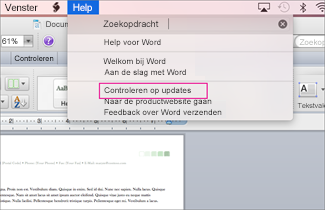
Een appwachtwoord verkrijgen voor verificatie in twee stappen
-
Als verificatie in twee stappen is ingeschakeld, krijgt u mogelijk een foutmelding vanwege een ongeldige productcode, omdat er tijdens de activering door Office niet naar de extra beveiligingscode wordt gevraagd.
Om dit op te lossen, verkrijgt u een uniek appwachtwoord en voert u dit in om u aan te melden.
-
Meld u aan bij uw Microsoft-account.
-
Klik onder Appwachtwoorden op Een nieuw appwachtwoord maken.
Opmerking: Als u Appwachtwoorden niet ziet, is verificatie in twee stappen niet ingeschakeld en is deze verificatie niet de reden dat u een foutmelding voor ongeldige productcode hebt ontvangen. Ga naar de volgende sectie om de fout te herstellen.
-
Klik op App-wachtwoord kopiëren naar Klembord.
-
Open Word, Excel of PowerPoint en wanneer u daarom wordt gevraagd, plakt u het app-wachtwoord in plaats van uw Microsoft-account en klikt u op Aanmelden.
Als u niet elke keer wanneer u zich aanmeldt bij een Office-app opnieuw een appwachtwoord wilt invoeren, schakelt u het selectievakje Wachtwoord opslaan in mijn Mac OS-sleutelhanger in.
De naam van de harde schijf controleren
-
Controleer of de naam van de harde schijf geen spaties, tekens zoals een slash (/) of puntkomma's bevat. Als dit het geval is, wijzigt u de naam van de harde schijf en voert u vervolgens de installatiewizard van Office uit.
Eerdere Office-bestanden verwijderen
-
Verwijder eventuele eerdere Office-licenties, voorkeuren en abonnementsbestanden die de activering van Office mogelijk verhinderen.
-
Klik op Ga > Computer en dubbelklik vervolgens op de harde schijf.
Tip: De standaardnaam is Macintosh HD.
-
Klik op Bibliotheek > LaunchDaemons en sleep vervolgens com.microsoft.office.licensing.helper.plist naar de Prullenbak.
Opmerking: Als u de map Bibliotheek niet ziet, is deze mogelijk verborgen. Als u deze map wilt weergeven, houdt u de Option-toets ingedrukt terwijl u op het menu Ga klikt.
-
Ga weer naar Bibliotheek, klik op PrivilegedHelperTools en sleep com.microsoft.office.licensing.helper naar de Prullenbak.
-
Ga weer naar Bibliotheek, klik op Voorkeuren en sleep com.microsoft.office.licensing.plist naar de Prullenbak.
-
Ga terug naar Bibliotheek, klik op Voorkeuren > ByHost.
-
Klik op de pijl-omlaag volgende Instellingen

-
Voer de installatiewizard van Office opnieuw uit.
Office van uw computer verwijderen en vervolgens opnieuw installeren
-
Volg de stappen om Office volledig te verwijderen en vervolgens Office opnieuw te installeren.
Hebt u deze fout gezien?
'Er is een probleem opgetreden bij het maken van verbinding met uw account. (Foutcode:0x80000008)"
Deze fout treedt op voor Microsoft 365 gebruikers bij het activeren van Office 2011 voor Mac. Als u deze fout wilt oplossen en Office wilt gaan gebruiken, raden we u aan een upgrade uit te voeren naar de nieuwste versie van Microsoft 365 voor Mac. De upgrade is helemaal gratis bij uw abonnement.
-
Klik op de knop om de nieuwste versie voor Microsoft 365 voor Mac. Wanneer het downloaden is voltooid, start u het startprogramma voor de installatie.
Notities:
-
Als u problemen ondervindt met het downloaden van Microsoft 365 voor Mac, kunt u het bestand ook downloaden vanaf uw accountpagina. Zie Office downloaden en installeren op uw pc of Mac voor meer informatie.
-
Sommige Chrome-gebruikers zien mogelijk een waarschuwing 'schadelijk bestandstype', omdat het bestand een PKG-indeling heeft. Als u wilt doorgaan, selecteert u Behouden en start u het installatieprogramma.

-
-
Nadat u een Microsoft 365 voor Mac hebt geïnstalleerd, opent u een Office-programma zoals Word en wordt u gevraagd om te activeren.
-
Voer uw Microsoft-account in die is gekoppeld aan uw actieve Microsoft 365 om het proces te voltooien.
Opmerking: Meer informatie nodig? Zie Office voor Mac activeren.
-
Nadat u de Microsoft 365 voor Mac hebt geïnstalleerd, kunt u:
Het volgende foutbericht is opgelost in een update naar Office voor Mac 2011:
"Er is een probleem opgetreden bij het maken van verbinding met uw account. (Foutcode: 0x8a010101)"
Opmerking: Ontvangt u deze foutcode voor Office voor Mac? Zie Foutmelding 0x8A010101 bij het activeren van Office voor Mac.
De update downloaden via Office voor Mac 2011:
Open een Office-programma (bijvoorbeeld Word) en kies Help > Controleren op updates. Klik vervolgens op de knop Controleren op updates.
Installeer de update handmatig:
Download en installeer de Microsoft Office voor Mac 2011 14.6.4 Update. U kunt vervolgens controleren op aanvullende updates vanuit Office, zoals hierboven beschreven.
Als u Office overzet naar een andere computer, of uw computer ingrijpend wijzigt, kan dit bericht verschijnen:
'Onlineactivering is niet voltooid doordat de productcode het maximum aantal keren is gebruikt.'
Microsoft 365 abonnement:
Als u een abonnementMicrosoft 365, meld u dan aan bij uw accountpagina en installeert u Office vanaf daar. Als er geen installaties meer beschikbaar zijn, kunt u een installatie deactiveren en dan Office installeren.
Office als een een-time aankoop:
Als u Office overzet naar een andere computer of uw computer ingrijpend wijzigt, bijvoorbeeld door de harde schijf te formatteren, moet u Office via de telefoon activeren.
Klik in de activeringswizard op Activeren per telefoon, en volg de instructies.
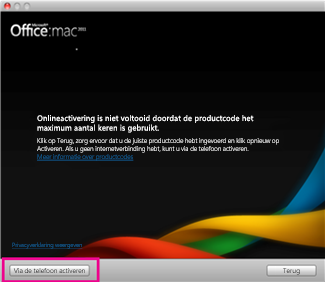
Mogelijk ziet u een foutmelding 'ongeldig certificaat' bij het installeren van Office voor Mac 2011 of Lync voor Mac 2011. Deze fout treedt op omdat enkele installatie- en updatepakketten met een ouder certificaat zijn ondertekend. Download een pakket voor een nieuwere versie voor de installatie. Dit pakket maakt gebruik van een bijgewerkt certificaat. Deze fout is niet van invloed op uw licentie of abonnement.
-
Als u dit dialoogvenster ziet, klikt u op Annuleren.
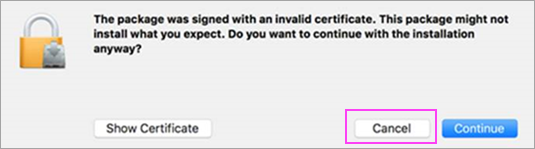
-
Download het pakket voor de nieuwere versie met behulp van de koppelingen in de volgende tabel.
Pakket met het oude certificaat
Deze nieuwe versie downloaden
Office 2011-pakketten voor volumelicentie (build 14,4,3) die vóór 8 maart 2017 zijn gedownload vanaf Microsoft Volume Licensing Service Center (VLSC) (alle talen)
Office 2011-installatieprogramma 14.7.1 voor Italiaans en Noors
Gecombineerde update 14.7.1 van Office 2011 voor Duits, Japans en Pools
Lync-installatieprogramma 14.4.1
-
Open de update in de map Downloads. Klik erop om het te installeren. U kunt aan de slag!











